Die Wörterbuchsymbolisierung dient zum Symbolisieren von Layern mit einem Wörterbuch von Symbolen, die mit mehreren Attributen konfiguriert sind. Dieser Ansatz wird verwendet, wenn Symbolspezifikationen zu einer zu hohen Anzahl von Symbolpermutationen führen, die für eine Einzelwertsymbolisierung ungeeignet ist.
Bei der Wörterbuchsymbolisierung basiert die Darstellung des Layers auf mindestens einem Attribut, das eine Verbindung mit einem Wörterbuch mit Regeln zum Anzeigen des Symbols herstellt. ArcGIS AllSource umfasst die folgenden Symbolspezifikationen als Wörterbücher: die Joint Military Symbology-Spezifikationen MIL-STD-2525B Change 2, MIL-STD-2525C und MIL-STD-2525D sowie die NATO Joint Military Symbology-Spezifikationen APP-6(B) und APP-6(D). Benutzerdefinierte Wörterbücher können erstellt und verwendet werden, um zusätzliche Symbolspezifikationen zu verwalten. Die Beschreibung und Werkzeuge zum Erstellen eines benutzerdefinierten Wörterbuchs finden Sie im Wörterbuch-Toolkit.
Textfelder werden verwendet, um Textsymbole basierend auf Daten aus Attributfeldern anzuzeigen. Anzeigeoptionen werden unter der Überschrift Konfiguration festgelegt.
Festlegen der Wörterbuchsymbolisierung
Zum Konfigurieren der Wörterbuchsymbolisierung führen Sie die folgenden Schritte aus:
- Wählen Sie einen Feature-Layer im Bereich Inhalt aus.
- Klicken Sie auf der Registerkarte Feature-Layer in der Gruppe Darstellung auf den Dropdown-Pfeil Symbolisierung
 .
. - Klicken Sie unter der Überschrift Layer mit Symbolattributen symbolisieren auf Wörterbuch
 .
.Der Bereich Symbolisierung wird angezeigt.
- Klicken Sie im Bereich Symbolisierung auf das Dropdown-Menü Wörterbuch, und wählen Sie das Wörterbuch zum Symbolisieren der Daten aus. Um ein benutzerdefiniertes Wörterbuch zu verwenden, klicken Sie auf das Dropdown-Menü Mehr, und klicken Sie dann auf Benutzerdefiniertes Wörterbuch hinzufügen, um zu einer Wörterbuchdatei (mit der Dateierweiterung .stylx) auf der Festplatte zu navigieren. Sie können auch zu einem Online-Web-Style navigieren, den Sie dem Wörterbuch in der Liste zuerst hinzufügen möchten.
- Wählen Sie unter den Überschriften Symbolisierungsfelder und Textfelder die Symbolisierungs- und Textfelder für die Daten aus.
- Legen Sie unter der Überschrift Konfiguration die nachfolgend beschriebenen Optionen zum Verfeinern der Symbole fest.
Rahmen (frame)
Wird auf den umgebenden Rahmen des Symbols angewendet.
Füllung (fill)
Wird auf den Innenbereich des Rahmens angewendet.
Symbol (icon)
Wird auf das Hauptsymbol des Symbols angewendet.
Modifikatoren (modifiers)
Wird auf die mit dem Hauptsymbol verknüpften Modifikatoren angewendet.
Verstärker (amplifiers)
Wird auf alle Grafikverstärker angewendet, die um den Rahmen angezeigt werden.
Text (text)
Wird auf die Textfelder angewendet. Diese können deaktiviert werden, sodass sie nicht angezeigt werden, die Darstellung jedoch beibehalten wird.
Bedingung (condition)
Bestimmt, ob das primäre oder alternative Symbol für operationale Bedingung verwendet wird.
Seemine (sea_mine)
Bestimmt, ob die Medaillenversion oder die alternative Version der Seeminensymbole verwendet wird.
Modell (model)
Bestimmt, ob die Geometrie einer Linie zur Darstellung des Symbols verwendet wird oder ob die Linienstützpunkte als geordnete Ankerpunkte interpretiert werden.
Farbe für eigene Führungsmaßnahmen (friendly_CM_color)
Bestimmt, ob Symbole für Führungsmaßnahmen der eigenen Kräfte in Schwarz oder Blau angezeigt werden.
Skalierung von Wörterbuchsymbolen
Sie können einen Skalierungsfaktor für Wörterbuchsymbole festlegen, um ihre Größe zu verändern. Der Skalierungsfaktor kann ein konstanter Wert für alle Symbole sein und auf einem Attributfeld im Dataset beruhen. Alternativ können Sie einen Arcade-Ausdruck erstellen.
Zum Skalieren von Wörterbuchsymbolen führen Sie die folgenden Schritte aus:
- Wählen Sie den Feature-Layer im Bereich Inhalt aus.
- Klicken Sie auf der Registerkarte Feature-Layer in der Gruppe Darstellung auf Symbolisierung
 .
. - Blenden Sie im Bereich Symbolisierung auf der Registerkarte Erweiterte Symbolisierungsoptionen
 die Überschrift Symbole skalieren ein, und führen Sie einen der folgenden Schritte aus:
die Überschrift Symbole skalieren ein, und führen Sie einen der folgenden Schritte aus:- Wählen Sie einen Skalierungsfaktor aus dem Menü aus.
- Erstellen Sie einen Ausdruck zur Festlegung der Größe. Klicken Sie auf die Schaltfläche Ausdruck festlegen
 , um das Dialogfeld Ausdruck-Generator zu öffnen. Erstellen Sie einen Ausdruck, und klicken Sie auf Überprüfen, um ihn zu überprüfen.
, um das Dialogfeld Ausdruck-Generator zu öffnen. Erstellen Sie einen Ausdruck, und klicken Sie auf Überprüfen, um ihn zu überprüfen.
Beispiele für die Konfiguration der Wörterbuchanzeige
Verwenden Sie auf der Registerkarte Primäre Symbolisierung im Bereich Symbolisierung die Einstellungen unter der Überschrift Konfiguration, um die Symbolisierung zu verfeinern. Die folgende Tabelle zeigt zwei Beispiele für Wörterbuchsymbole mit verschiedenen Konfigurationskombinationen.
| Symbole | |
|---|---|
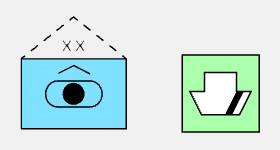 | Rahmen: Aktiviert Füllung: Aktiviert Symbol: Aktiviert Modifikatoren: Aktiviert Verstärker: Aktiviert |
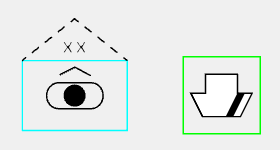 | Rahmen: Aktiviert Füllung: Deaktiviert Symbol: Aktiviert Modifikatoren: Aktiviert Verstärker: Aktiviert |
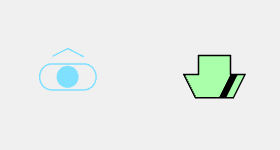 | Rahmen: Deaktiviert Füllung: Aktiviert Symbol: Aktiviert Modifikatoren: Aktiviert Verstärker: Deaktiviert |
 | Rahmen: Aktiviert Füllung: Aktiviert Symbol: Deaktiviert Modifikatoren: Deaktiviert Verstärker: Aktiviert |
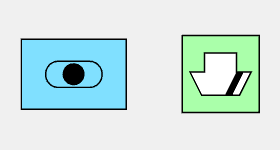 | Rahmen: Aktiviert Füllung: Aktiviert Symbol: Aktiviert Modifikatoren: Deaktiviert Verstärker: Deaktiviert |
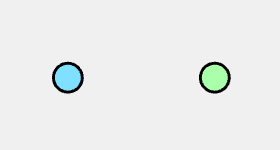 | Rahmen: Deaktiviert Füllung: Aktiviert Symbol: Deaktiviert Modifikatoren: Deaktiviert Verstärker: Deaktiviert |
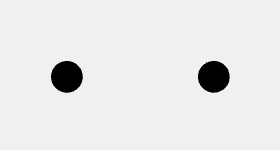 | Rahmen: Deaktiviert Füllung: Deaktiviert Symbol: Deaktiviert Modifikatoren: Deaktiviert Verstärker: Deaktiviert |